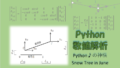参考書を買ってKotlinの勉強を開始!しかし、Android Studioの設定で「HAXMがインストールされていません」というアラートが出て、自分で勝手に迷走してしまったので記事にしたいと思います。
0.Kotlin♪今日から始めようシリーズ
この記事は「Kotlin♪今日から始めようシリーズ」の記事です。一連の記事は、以下のリンク集を参照してください。
1.HAXMがインストールされていません。
以下の書籍を購入し、2020/1/5の段階で第2章まで読み進めました。2019/6/12に出版された書籍であり、つまずくところもなく順調にAndroid Studioの環境設定が終了しました。環境設定ではPCによって設定できないことがあったり、書籍やサイトと表記が微妙に違うことが多く、どんどん深みにはまることも多いので、環境設定が終わるとほっとします。
書籍ではPCによっては発生する可能性のあるエラーなども「ヒント」の項目に記述されており、分かりやすかったです。こんなに順調に環境設定が終了するのはめずらしいです。ラッキー。コトリン♪と相性がいいかも。
 |
新品価格 |
![]()
さて、唯一、自分が勝手に迷走してしまったのは、以下の手順で「横▲印」のアイコンをクリックしたときです。
「エミュレーターを操作しよう」p.28
エミュレーターを起動し、AVDの言語の設定を日本語に変更します。
1.Android Studioの起動画面にある[Configure]メニューから[AVD Manager]を選択する。
2.[Actions] 列の「横▲印」アイコンをクリックする。
「作って楽しむプログラミング Androidアプリ 超入門」 p.28
「横▲印」を押すと以下のようなアラートが表示され、ここでOKを押せばHAXMのインストールが始まり問題なく次に進めたのですが、キャンセルを押して、HAXMのインストールについて調べ始めてしまったので、少し迷走してしまいました。
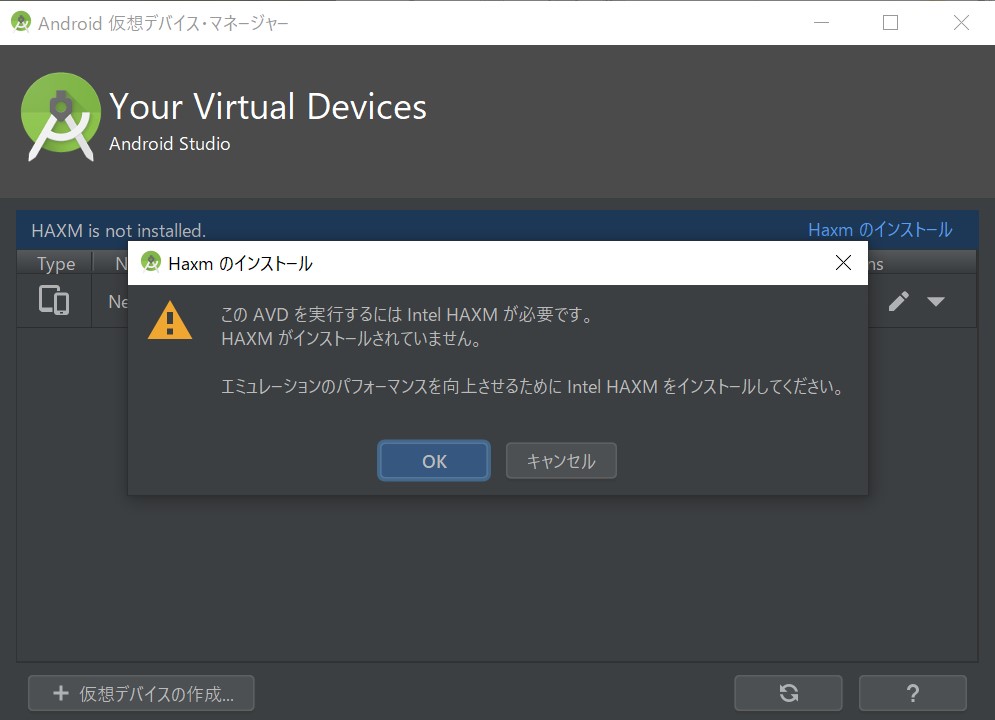
先ほどの画面でOKを押すと以下「エミュレーター設定」の画面になり、「次へ」を押すとインストールが始まります。
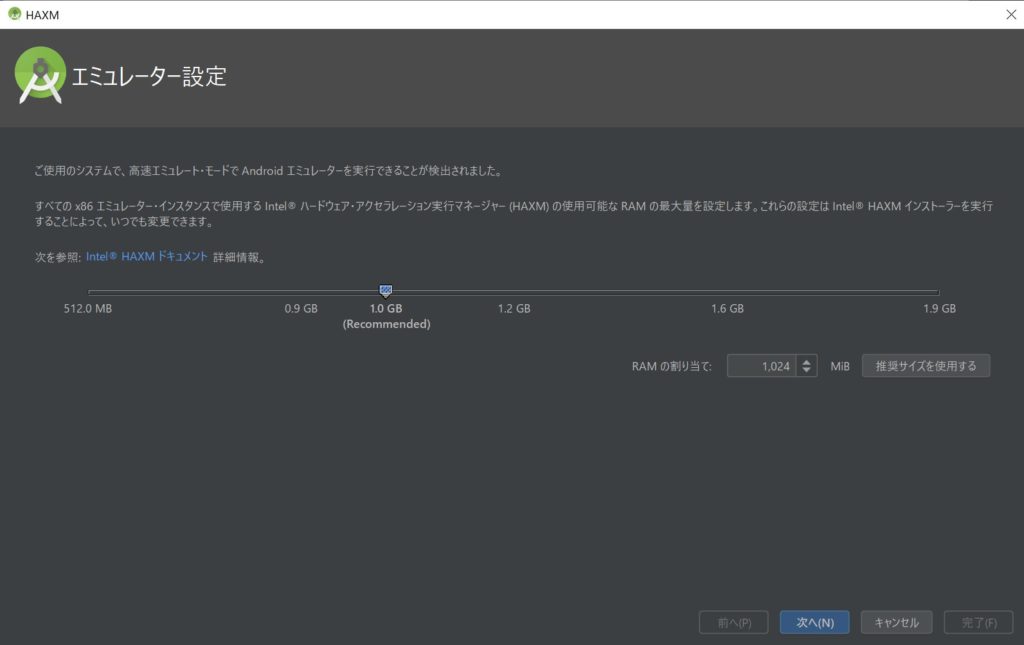
このアラートは私の2台目のPCに入れたときには出なかったので、原因がはっきりしません。1台目だけは、この設定の前に日本語化するPleiadesプラグインをインストールしていたので、それが原因なのかもしれませんが、今となってはよくわかりません。
2.HAXMに関するその他の対応
私の場合は単純に私の迷走でしたが、HAXMのインストールが原因のエラーは、他にも色々あるようですので、困っているかたには以下の記事が参考にしてください。私もこの記事の内容を参考にインストールの状態をチェックさせていただきました。ありがとうございます。
【Android Studio】AVD(Android Virtual Device)が起動しない場合の対処法
主な設定は以下のとおりです。
(1) PCのBIOS設定画面のCPU設定項目の中で「Virtual」「Virtualization」「VT」などを有効にする。
(2) Android Studioの軌道画面右下の[Configure(構成)]メニューから[SKD Manager(SKDマネージャー)]>[SKD Tools(SDK ツール)]タブ>「Android Emulator」「Android SDK Platform-tools」「Android SDK Tools」をチェックしてインストール。
(3) [SDK Platforms(SDKプラットフォーム)]タブで、対象とするAndroid OSのバージョン(APIレベル)のパッケージをチェックしてインストール。
(4) [SKD Tools(SDK ツール)]タブのところに、「Intel x86 Emulator Accelerator(HAXM installer)」が現れるのでチェックしてインストール。
以上、Android Studio環境設定のHAXMのインストールに関する注意事項でした。
私が実際に購入した教材のご紹介
以下、私がKotlinを勉強するために実際に購入した教材を紹介した記事です。
その他
以下、私が光回線を導入した時の記事一覧です。
(1) 2020年「光回線は値段で選ぶ」では後悔する ←宅内工事の状況も説明しています。
(2) NURO光の開通までWiFiルーターを格安レンタルできる
(3) NURO光の屋外工事の状況をご紹介。その日に開通!
(4) 光回線開通!実測するとNURO光はやっぱり速かった
(5) ネット上のNURO光紹介特典は個人情報がもれないの?